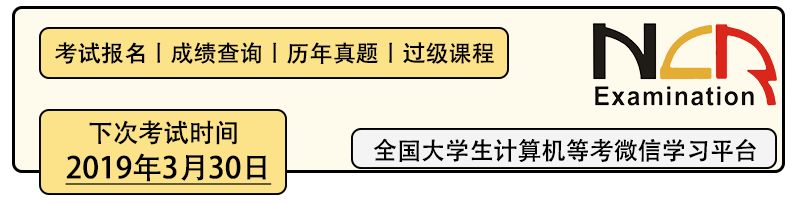
最近在抖音上有个很火的短视频,
是一个用Excel函数实现的动态心形。
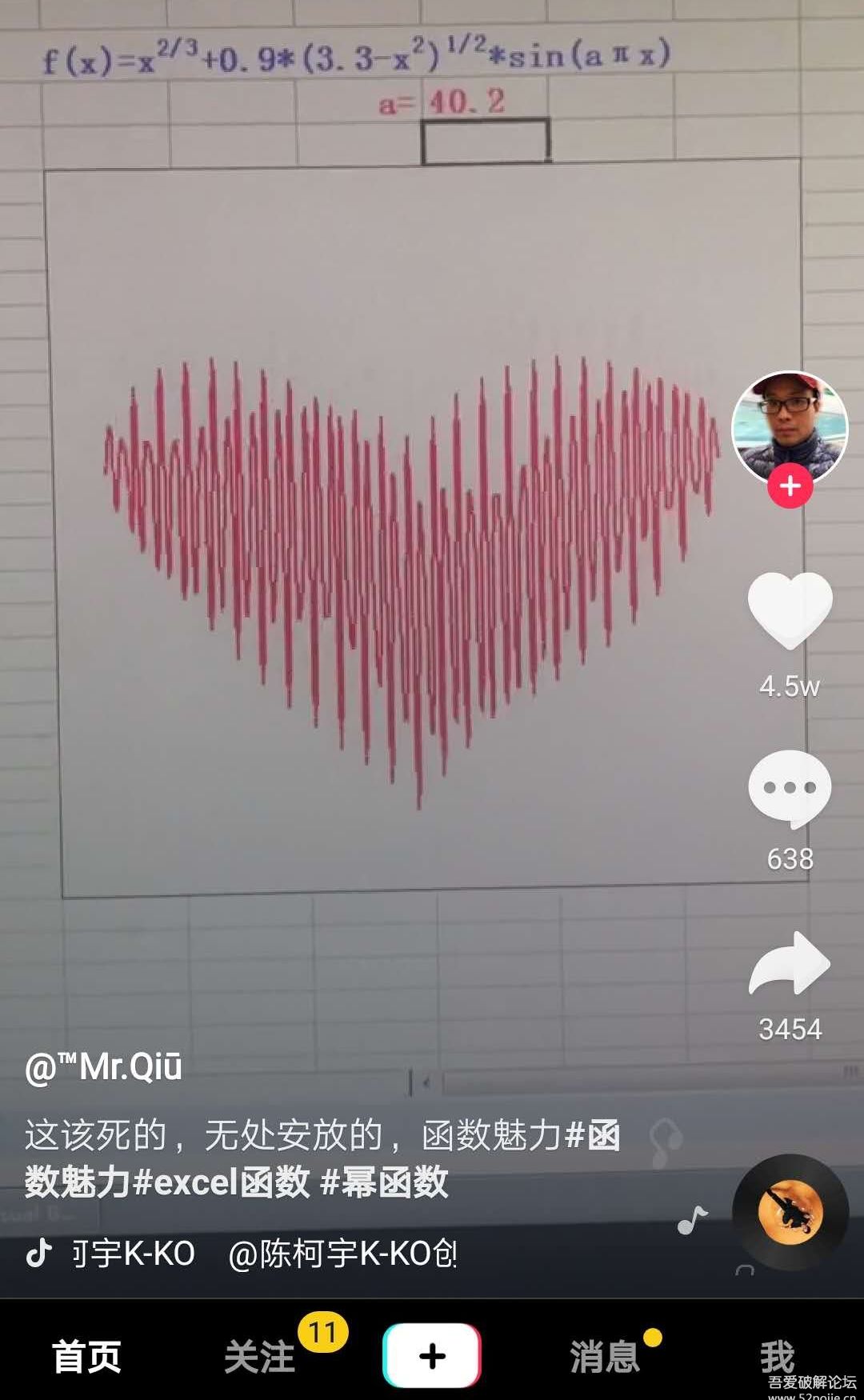
所以云呱动手尝试了一下,
效果如下图:
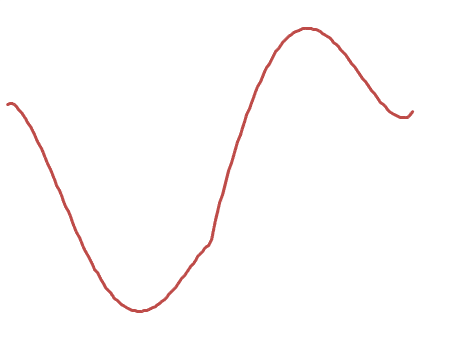
这是如何用Excel实现的?
1、利用笛卡尔心形函数 r=a(1-sinθ)的基本形式,由于该形式是单线变量,为了丰富多线变化,采用了变形式(具体函数如下图)。
其中,可以变常数a的大小,控制心形线大小。理论上,a越大,心形线越大。
2、利用该函数式,在Excel表中,通过函数X、a值的变化,生成一系列有关Y的数据区域,再取Y数据区域,插入图表,选取带直线的散点图。再利用
Excel控件的赋值,实现可变常数a的动态赋值变化,实现心形图像的线性变化,即可完成。
3、采用的函数:SQRT()平方根计算函数、SIN()正弦函数、PI()返回圆周率的近似值函数、POWER()乘幂运算函数

好了,我知道你不想看。
敲黑板,云呱直接讲操作:
1、选单元格A3作为X序列的纵向起点;选单元格B3作为Y序列的纵向起点。
2、X的取值范围:[-1.81,1.81],该取值范围是保证正弦函数有效取值范围。
(你可以先设置A4=-1.81,A5=-1.79,然后以这两个单元格为单位向下填充)
3、在单元格B4写公式=POWER(A4^2,1/3)+0.9*SQRT(3.3-A4^2)*SIN($G$2*PI()*A4)
4、这里的$G$2,是可变常数a的固定单位格。你可以先在G2随便写个数字,比如18.1
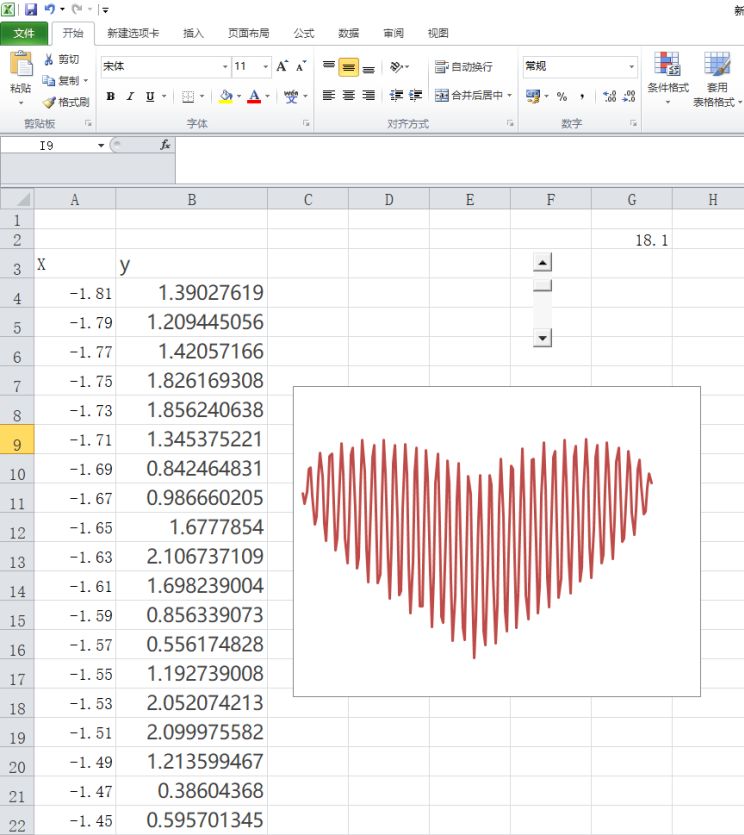
然后,我们选中y列的所有数据,再依次点击
“插入选项卡”-“散点图”-“带直线的散点图”
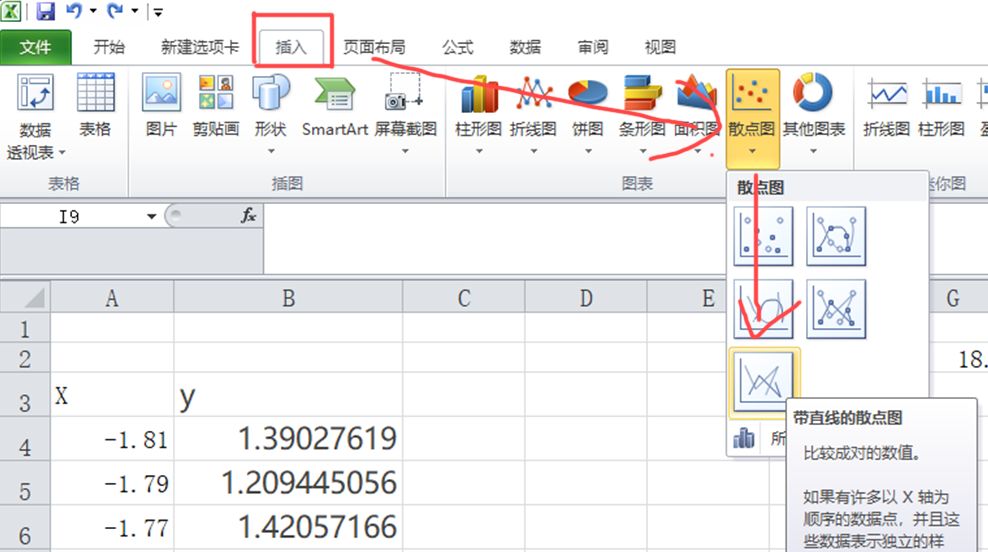
然后我们为了实现可变常数a的动态变化,采用Excel的滚动条,进行滑动赋值。
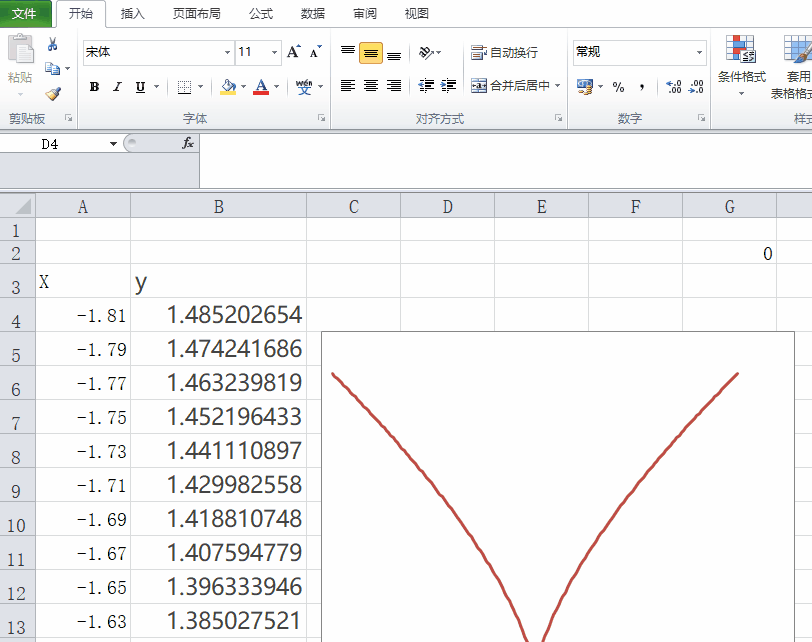
依次点击:“文件”-“选项”-“自定义功能区”-“不在功能区中的命令”,找到“滚动条”添加到任意功能区中。
然后我们点击被添加到选项卡下的“滚动条”,
在空白位置按左键不放画一个出来。
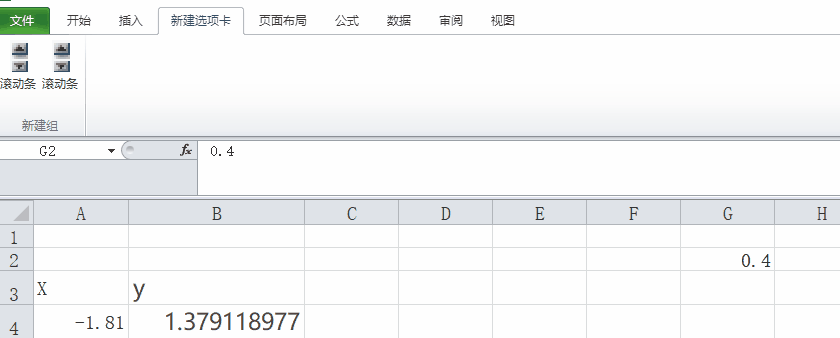
然后对着画出来的“滚动条”右键,
选择“查看代码”

在里面粘贴以下代码:
Private Sub ScrollBar1_Change()
Sheet1.Range("G2") = ScrollBar1.Value / 10
End Sub
粘贴后记得要检查代码后有木有空行,如果有必须要删掉,
然后按ctrl+s保存,
最后点击“运行子过程”就大功告成了!
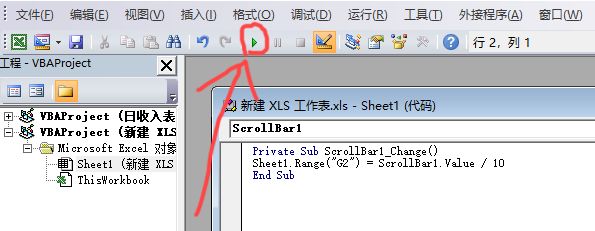
我们点击“滚动条”就实现动态的心形了!
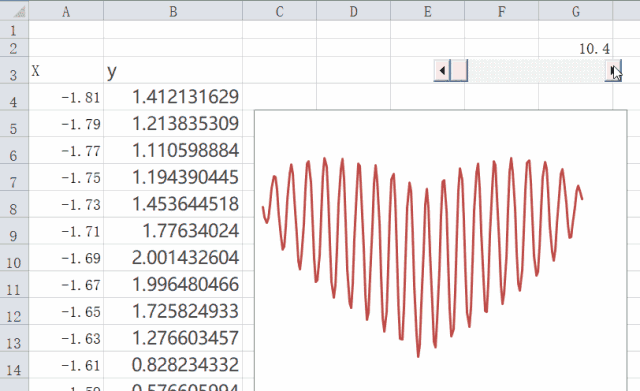
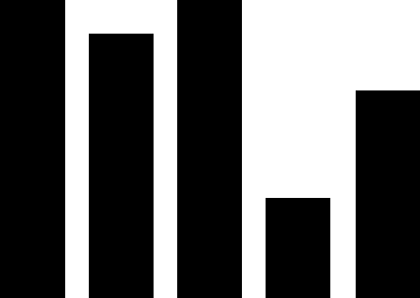
其实云呱根本不懂什么笛卡尔心形函数,甚至早已忘记高中所学的正余弦函数,
但凭借熟练的Excel技能,在理论的支撑下,也可以做出常人看起来不可及的东西!
为什么要学计算机二级?
实则是帮助你熟悉office办公软件,让你在以后的工作中能更顺手的完成老板布置的工作任务!
一张计算机二级证书,远比你在简历里天花乱坠吹你的office技能更实在也更真实!
老铁,动手试试看?








 使用Excel和笛卡尔心形函数制作动态心形图教程。通过调整参数a改变心形大小,并运用Excel控件实现动态效果。
使用Excel和笛卡尔心形函数制作动态心形图教程。通过调整参数a改变心形大小,并运用Excel控件实现动态效果。
















 1万+
1万+

 被折叠的 条评论
为什么被折叠?
被折叠的 条评论
为什么被折叠?








